Vuoi iniziare ad imparare a programmare e non sai su quale linguaggio di programmazione orientarti? Inizia ad installare gratuitamente Visual Basic. Visual Basic (altrimenti detto VB.NET) è un linguaggio di programmazione sviluppato da Microsoft. E’ molto potente e consente di realizzare applicazioni per PC Windows (ed anche altri tipi di applicazioni) in maniera semplice e veloce.

Quale versione di Visual Basic installare?
In questo articolo descrivo come installare gratuitamente Visual Studio 2019 Community, che contiene Visual Basic. Se il tuo computer è piuttosto datato, potresti non riuscire ad installare Visual Studio 2019. L’installazione infatti occupa quasi 5GB di spazio sull’hard disk e, oltretutto, non è compatibile con i vecchi sistemi operativi Windows XP e Windows Vista.
L’alternativa, per imparare a programmare con Visual Basic su computer datati, con sistemi operativi Windows XP e Windows Vista, è quella di scaricare e installare Visual Basic 2010 Express. Anche Visual Basic 2010 Express è gratuito e l’installazione è molto più compatta.
I programmi che si potranno realizzare con il Visual Basic presente in Visual Studio 2019 Community e con il Visual Basic 2010 Express saranno esattamente gli stessi.
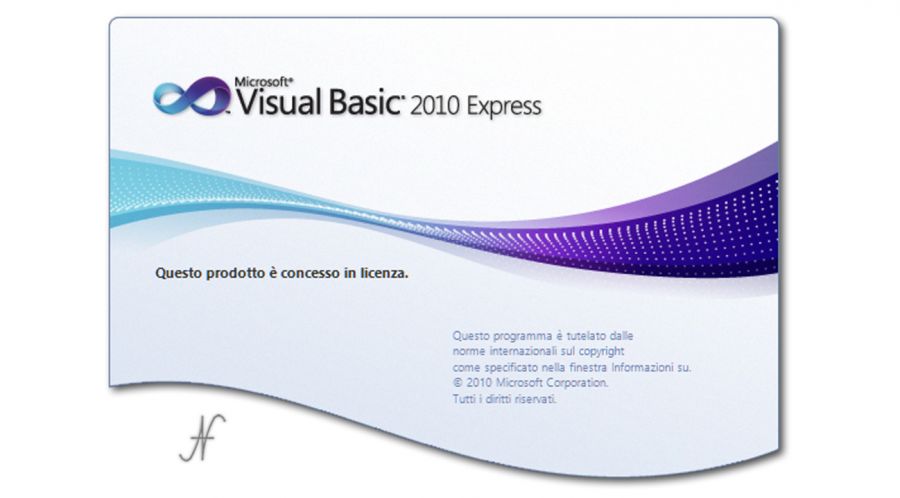
Installare gratuitamente Visual Studio 2019
Innanzitutto, bisogna collegarsi al sito della Microsoft per scaricare l’installer di Visual Studio Community. Selezionare, quindi, la versione Community e poi cliccare su Download gratuito.

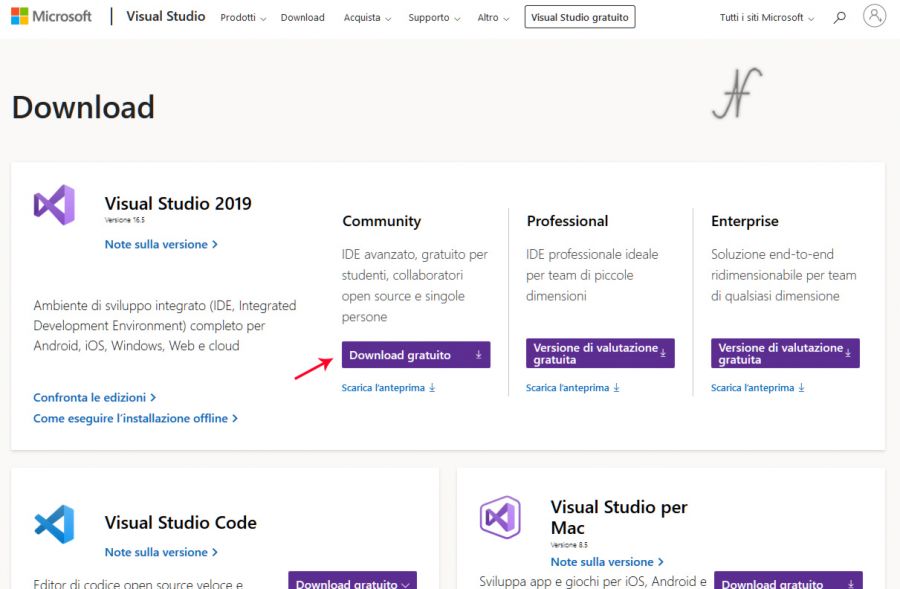
Avviare il Visual Studio Installer, che viene scaricato dal browser. L’installer provvederà a scaricare ed avviare i componenti di Visual Studio che serviranno per l’installazione.
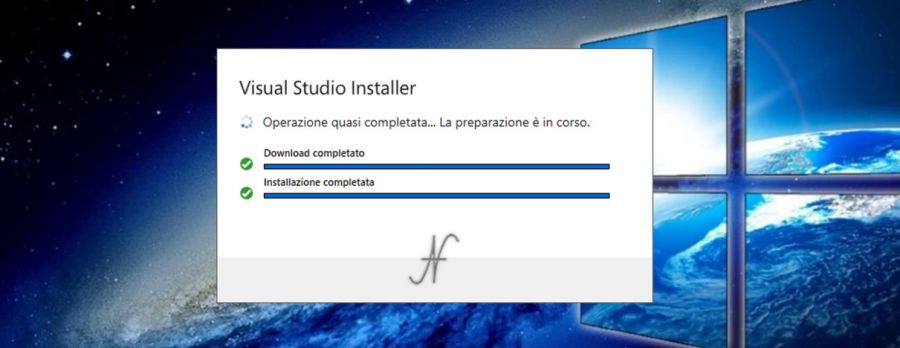
Quando termina il download dei componenti, parte l’installer vero e proprio. Dal menu Carichi di lavoro, selezionare Sviluppo per desktop .NET e poi cliccare su Installa.
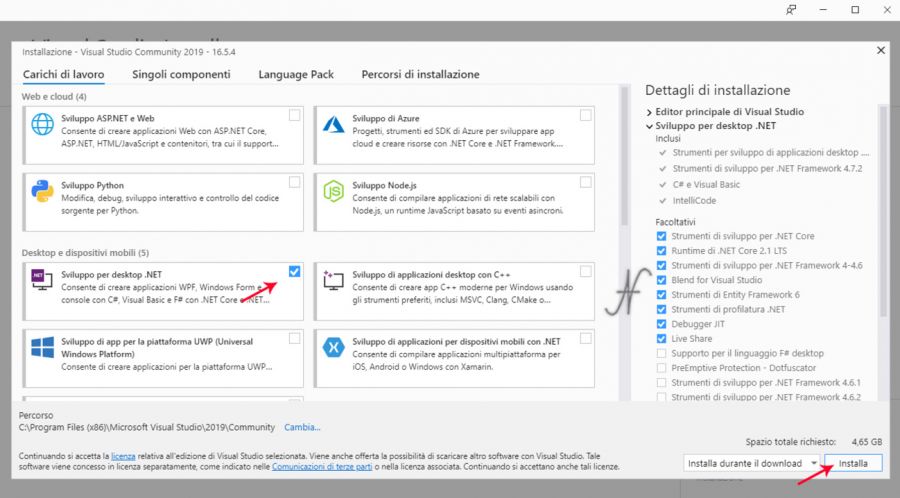
A questo punto viene avviata l’installazione vera e propria di Visual Studio, che contiene il linguaggio di programmazione Visual Basic. L’installer deve ancora scaricare dei componenti, per poi installarli. Questa operazione può durare diversi minuti: la durata dipende essenzialmente dalla velocità della tua connessione ad internet.
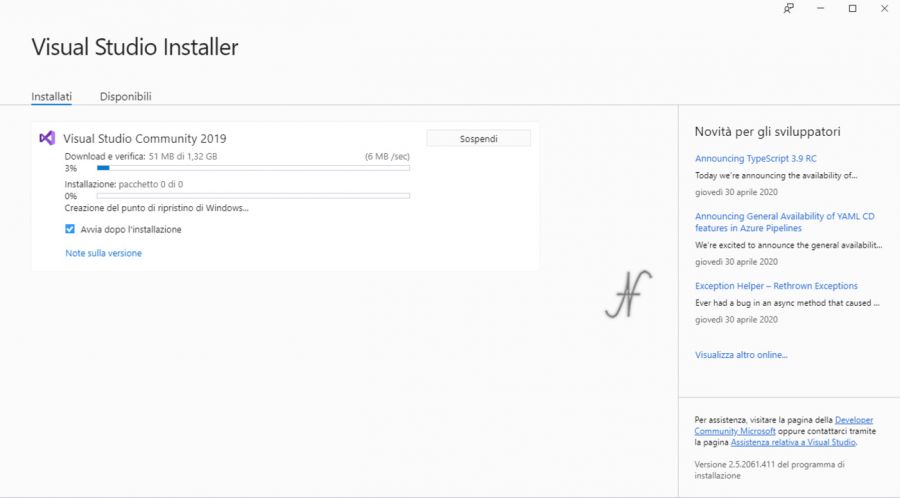
Terminata l’installazione dei componenti di Visual Studio, l’installer chiede se si desidera connettersi a tutti i servizi per sviluppatori. Se non sei interessato, puoi tranquillamente premere Non ora, forse in seguito.

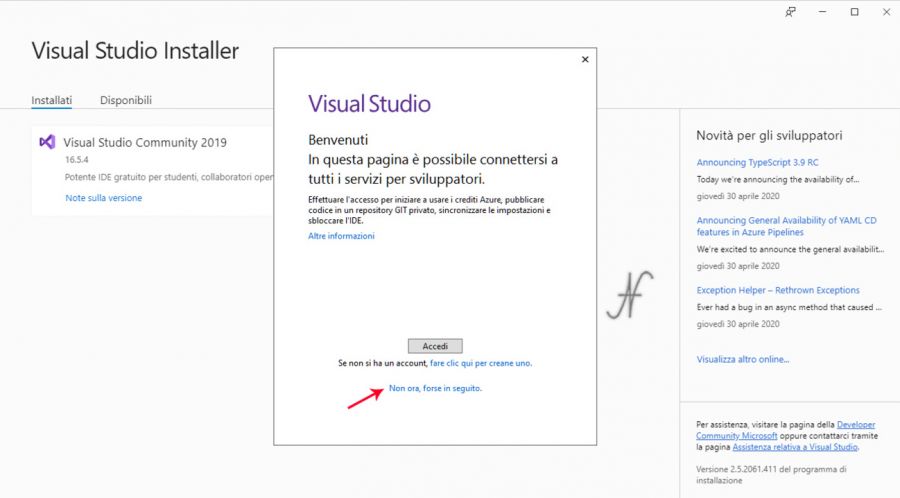
Scegliere il tema dell’ambiente di sviluppo. Questa è una preferenza personale. Quando hai effettuato la scelta, puoi cliccare su Avvia Visual Studio.
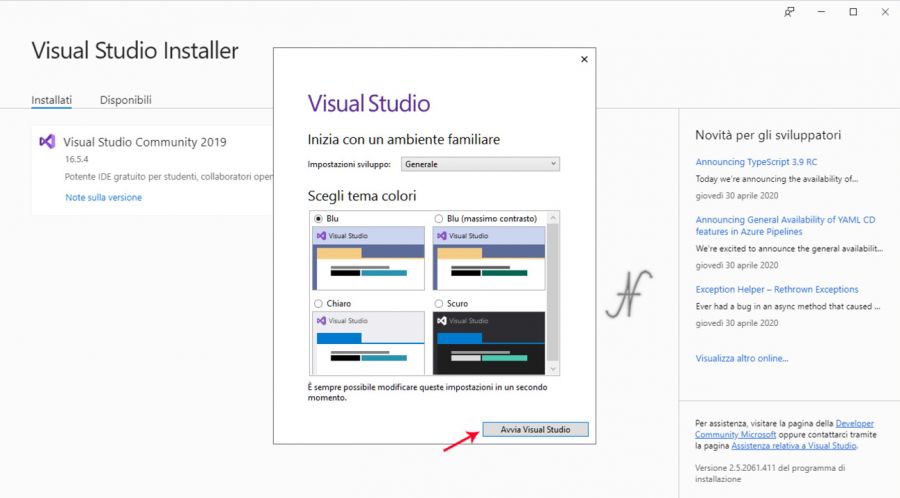
L’installazione è terminata
A questo punto l’installazione è terminata ed è possibile utilizzare gratuitamente Visual Basic 2019. Ma tratterò questo argomento in un altro articolo!
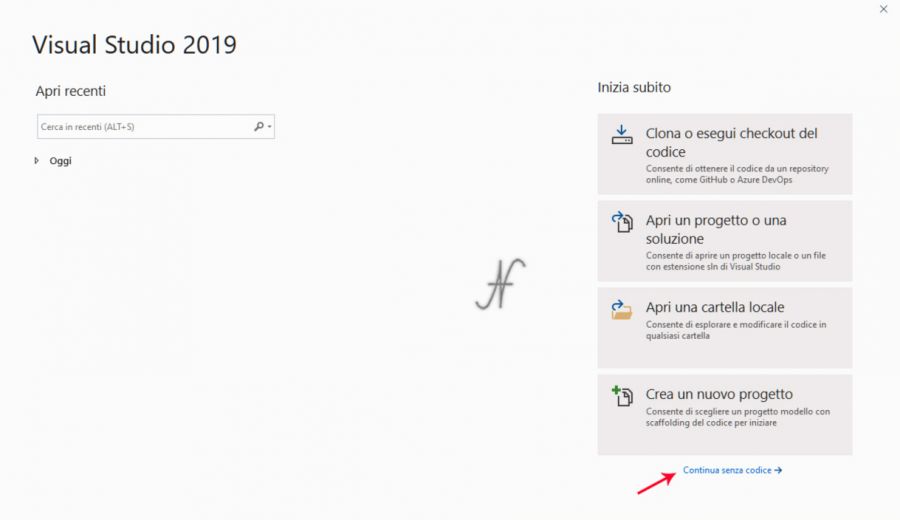

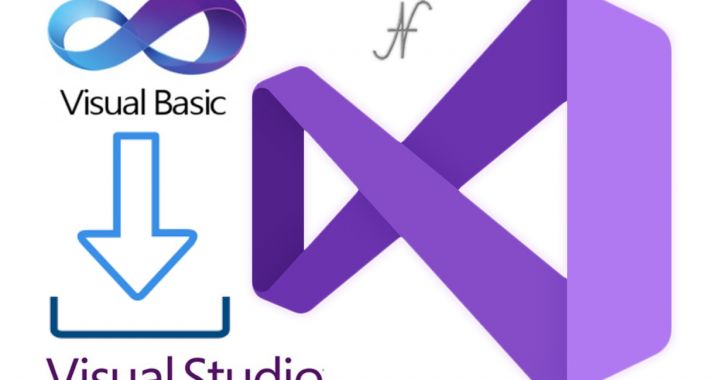
Mi piacerebbe programmare in Visual Basic e voglio solo imparare per me.
Non è complicato, ce la puoi fare.
Ciao,
Precedenti versioni di Visual Basic creavano dei programmi da installare. Per quello che vorrei fare io bastano i controlli standard (pulsanti, etichette di testo, caselle), sai dirmi se VB.NET crea degli eseguibili stand alone?
Ci sono tanti altri Basic che creano degli EXE per Windows (BBC Basic, PureBasic, ThinBasic, QB64 con InForm…) ma sarei più comodo con una sintassi simile a VBA di Office. Grazie.
Ciao! VB.NET può creare file eseguibili ed anche installazioni, come accadeva nelle precedenti versioni. E’ però necessario installare il framework .NET in Windows. Su alcuni Windows, il framework è già installato. Altri Basic non hanno bisogno di DLL o framework, ma, evidentemente, avranno funzionalità più limitate.